
Google Docs bruger som standard en bestemt skrifttype og linjeafstand. Denne guide viser dig, hvordan du ændrer standardformatindstillingerne i Google Docs, så du bytter ikke disse elementer manuelt ud til noget bedre med hvert nye dokument.
For eksempel, når vi opretter et nyt dokument i Google Docs, er skrifttypen indstillet til Arial, størrelsen er sat til 11, og linjeafstanden er indstillet til 1,15. Det, vi dog ønsker, er at bruge en 10-punkts Calibri-skrifttype med dobbeltafstand hver gang vi opretter et dokument.
For at foretage ændringen skal vi oprette et par sætninger eller ændre aktuelle for at matche de indstillinger, vi ønsker. Derefter kan vi gemme den specifikke stil som standard.
RELATEREDE: Begyndervejledningen til Google Docs
Juster skrifttype og linjeafstand
Åben Google Docs skal du enten åbne et dokument eller oprette et nyt og skrive et par sætninger ved hjælp af den ønskede skrifttype og linjeafstand. Fremhæv sætningerne ved at klikke en gang i begyndelsen eller slutningen af teksten og holde musen nede, indtil du markerer al teksten med den nye formatering.
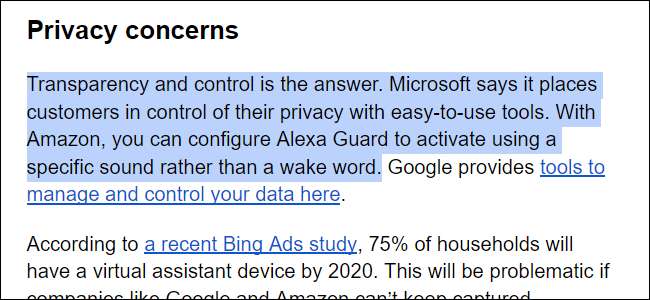
Med den fremhævede tekst skal du klikke på "Format" -fanen på værktøjslinjen. Vælg derefter "Afsnitstilarter" i rullemenuen (1) efterfulgt af "Normal tekst" (2).
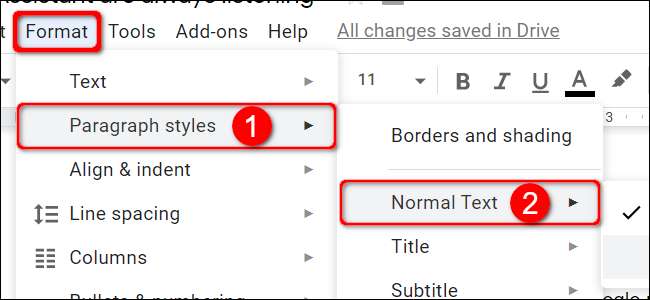
Vælg "Opdater 'Normal tekst' for at matche" (3) i den sidste udrulningsmenu.
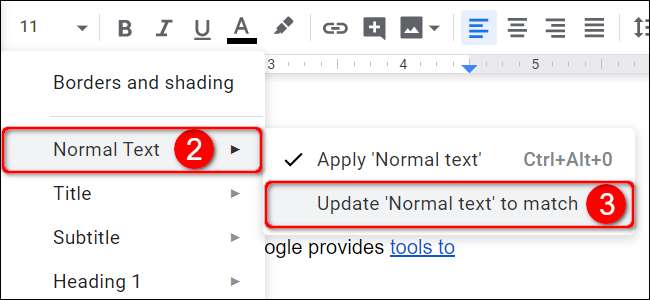
Klik på "Format" -indstillingen igen efterfulgt af "Afsnitstilarter." Denne gang skal du dog vælge “Valgmuligheder” i bunden af en anden menu (2). Klik derefter på "Gem som mine standardformater" i den sidste udrulningsmenu (3).

Juster standardoverskriften
Åbn en Google Docs dokument, eller opret en ny, og skriv en overskrift ved hjælp af den ønskede skrifttype og størrelse. Fremhæv overskriften ved at klikke en gang i begyndelsen eller slutningen og holde musen nede, indtil du markerer hele teksten.
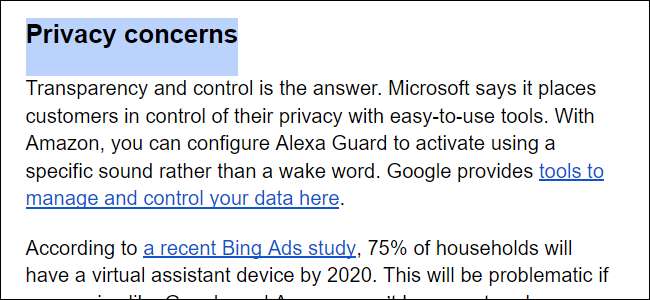
Med den fremhævede tekst skal du klikke på "Format" -fanen på værktøjslinjen. Vælg derefter "Afsnitstilarter" i rullemenuen (1) efterfulgt af en af otte indstillinger, der spænder over "Titel" til "Overskrift 6" (2). I dette eksempel valgte vi "Titel".
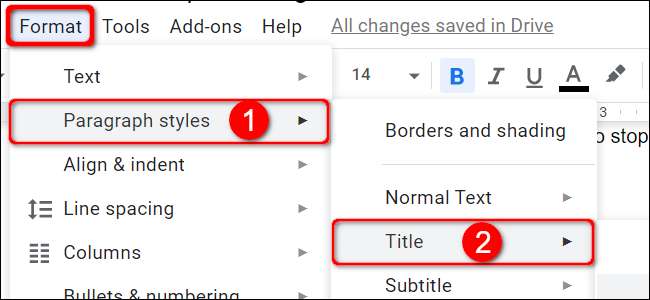
Vælg "Opdater [Your Specific Choice] for at matche" i den sidste udrulningsmenu (3).
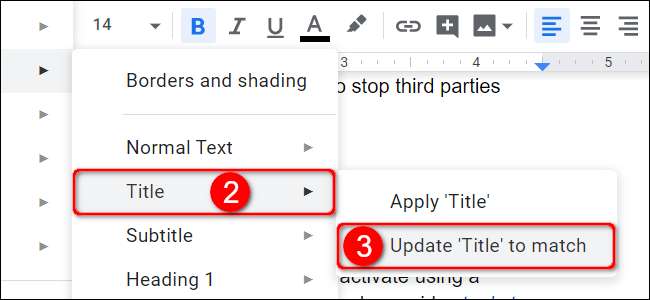
Klik på "Format" -indstillingen igen efterfulgt af "Afsnitstilarter." Denne gang skal du dog vælge “Valgmuligheder” i bunden af en anden menu (2). Klik derefter på "Gem som mine standardformater" i den sidste udrulningsmenu (3).

Nu, næste gang du opretter et nyt Google Docs-dokument, bliver det automatisk standard til de nye sytler.







